يعد موجه الأوامر جزءًا لا غنى عنه في Windows. من إنشاء قائمة برامج بدء التشغيل إلى العثور على كلمة مرور WiFi الخاصة بك ، هناك الكثير مما يمكنك فعله باستخدام موجه الأوامر. ومع ذلك، قد لا تعلم أن موجه الأوامر يمكن أن يكون ممتعًا أيضًا. كل ما تحتاجه هو معرفة بعض الحيل الخاصة بموجه الأوامر لجعل الأمر أكثر إثارة للاهتمام.
في هذه المقالة، سنقدم لك بعض الأفكار المثيرة للاهتمام حول موجه الأوامر والتي ستغير الطريقة التي تنظر بها إلى موجه الأوامر إلى الأبد. هناك معايير الأوامر التي يجب أن يعرفها جميع مستخدمي Windows أخرى.
كيفية تشغيل موجه الأوامر؟
قبل أن تتمكن من استخدام أي من حيل موجه الأوامر، ستحتاج إلى تشغيلها. اضغط على Win + R ، واكتب cmd ، ثم اضغط على Enter .
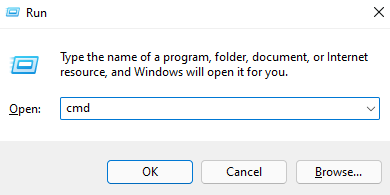
1. قم بتغيير لون نافذة موجه الأوامر
قد يبدو المظهر الأسود فقط لموجه الأوامر لطيفًا. ومع ذلك، يمكنك إضافة بعض الحيوية إلى النافذة ببضع نقرات فقط. يمكنك تغيير ألوان النص وكذلك الخلفية.
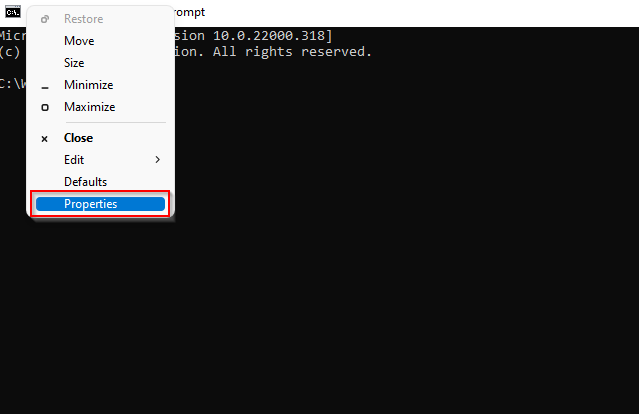

يشير النص والخلفية المنبثقتان إلى ألوان النص والخلفية التي تراها في نافذة موجه الأوامر المنبثقة. على سبيل المثال، هذا ما تبدو عليه النافذة المنبثقة عندما تضغط على F7 لعرض سجل سطر الأوامر:
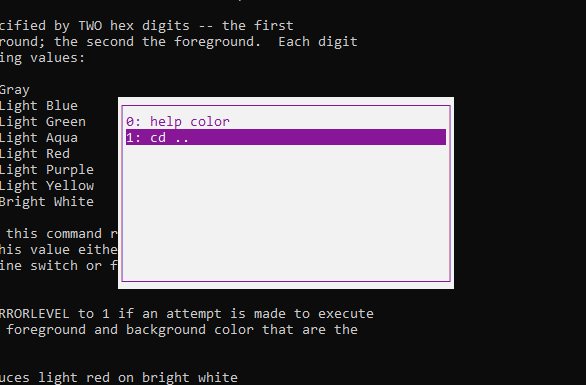
بمجرد دخولك إلى علامة التبويب الألوان ، يمكنك اختيار أحد الألوان من الإعدادات المسبقة، أو إذا أردت، يمكنك ضبط قيم الألوان المحددة .
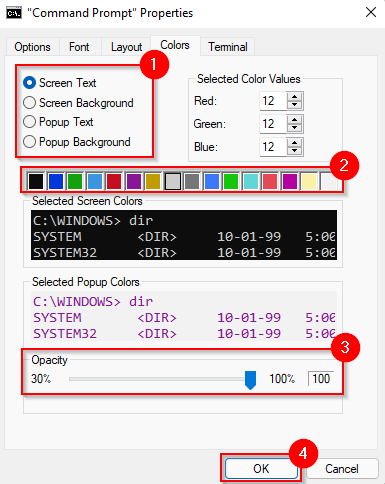
إذا كنت تفضل ذلك، يمكنك ضبط عتامة النص أو الخلفية.
أثناء إجراء هذه التغييرات، ستراها في مربع المعاينة. حدد موافق لتطبيق التغييرات بمجرد أن تصبح راضيًا عن الألوان التي تراها في المعاينة.
2. قم بتخصيص النص الموجه
يعرض موجه الأوامر الدليل الذي تعمل فيه حاليًا. يعد نص المطالبة الافتراضي مفيدًا ولكنه ممل. لحسن الحظ، يمكنك تخصيص النص الفوري إلى ما تريد. للقيام بذلك، سوف تحتاج إلى تشغيل أمر بسيط..
المطالبة "نص مطالبة"$G
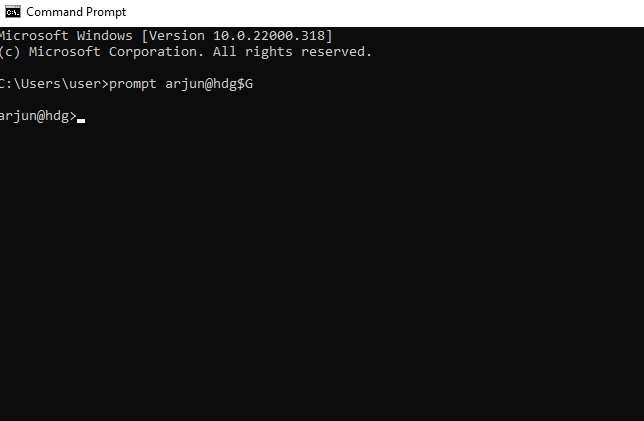
استبدل الكلمات "نص مطالبة" بالنص الذي تريد رؤيته في موجه الأوامر لديك.
يضمن $G الموجود في هذا الأمر وجود علامة أكبر من (">") في نهاية الموجه. إذا كنت تريد حرفًا مختلفًا، فاكتب الأمر التالي، وستحصل على قائمة بالخيارات:
مطالبة المساعدة
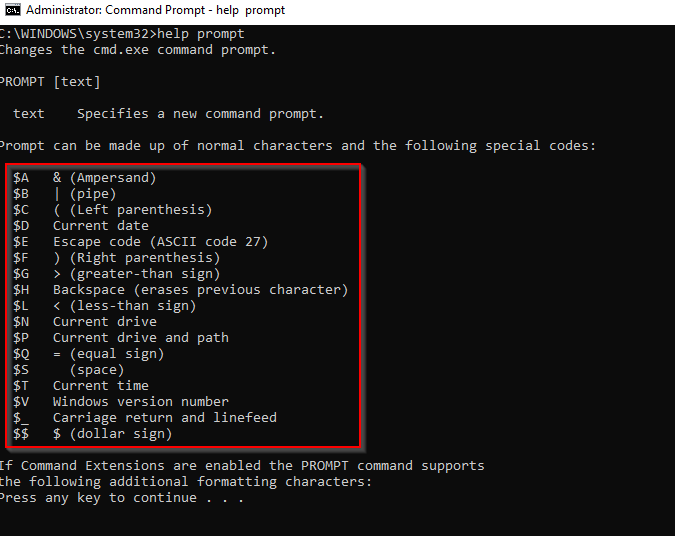
3. قم بتغيير عنوان نافذة موجه الأوامر
العنوان الافتراضي لنافذة موجه الأوامر هو "موجه الأوامر" أو "المسؤول: موجه الأوامر" عند تشغيلها كمسؤول. لا تمثل الرتابة عادة مشكلة إلا إذا كنت تعمل مع نوافذ متعددة.
إذا كنت تشعر بالدوار قليلاً في العثور على نافذة موجه الأوامر الصحيحة من بين حوالي اثنتي عشرة نافذة تقوم بتشغيلها، فيمكنك إعطاء كل منها عنوانًا مختلفًا. كل ما عليك فعله هو تشغيل الأمر التالي:
اسم مهمة العنوان
استبدل TaskName بأي مهمة تقوم بتشغيلها في نافذة موجه أوامر معينة.
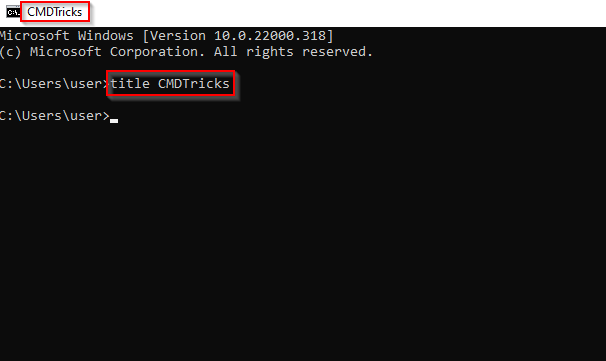
لاحظ أنه بمجرد الخروج من موجه الأوامر وتشغيله مرة أخرى، سترى العنوان الافتراضي مرة أخرى.
4. شاهد Star Wars بتنسيق ASCII باستخدام موجه الأوامر
يمكنك مشاهدة Star Wars بأسلوب المدرسة القديمة، وذلك بفضل خدمات telnet. يمكنك فعل ما هو أكثر بكثير من مجرد مشاهدة Star Wars عبر telnet، مثل لعب ألعاب تمثيل الأدوار مثل Ateraan.
لمشاهدة Star Wars في Command Prompt، ستحتاج أولاً إلى التأكد من تمكين Telnet على جهاز الكمبيوتر لديك. إذا لم يكن الأمر كذلك، فإن تشغيل أمر telnet سيعطيك خطأ. سيخبرك موجه الأوامر بأنه لا يتعرف على الأمر كأمر داخلي أو خارجي.
لمعرفة ما إذا تم تمكين Telnet، ابدأ بالبحث عن تشغيل ميزات Windows أو إيقاف تشغيلها في قائمة "ابدأ" وحدد "أفضل تطابق". ابحث في قائمة ميزات Windows عن عميل Telnet . إذا لم يتم تحديد المربع المجاور له، فحدده وحدد موافق .
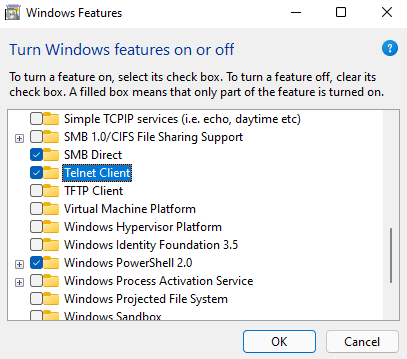
بمجرد تمكين Telnet، قم بتشغيل موجه الأوامر وقم بتشغيل الأمر التالي:
telnet.towel.blinkenlights.nl .
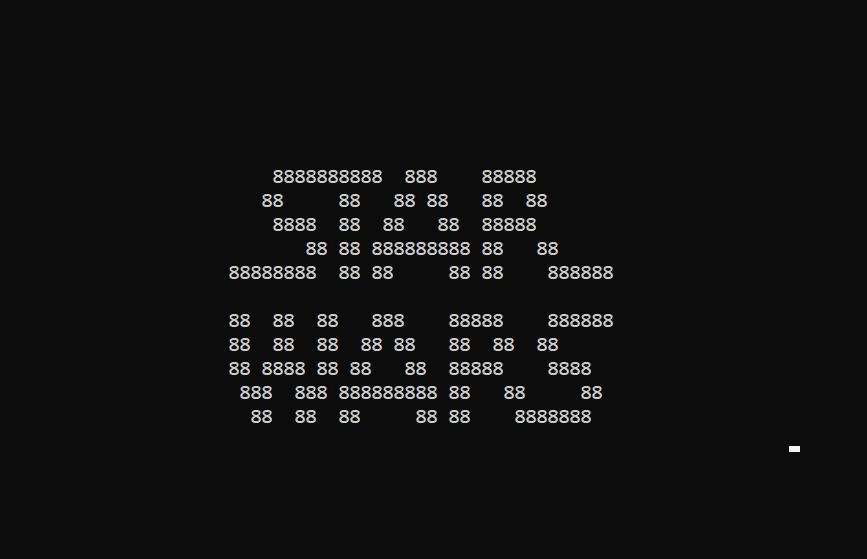
باستخدام Telnet، يمكنك أيضًا القيام ببعض الأشياء الرائعة الأخرى. على سبيل المثال، يمكنك ممارسة الألعاب أو قضاء وقت ممتع مع "Bastard Operator from Hell". فيما يلي الألعاب التي يمكنك لعبها والأوامر التي تحتاج إلى تشغيلها لتشغيلها:
يمكنك أيضًا قضاء بعض الوقت باستخدام "العميل اللقيط من الجحيم" باستخدام هذا الأمر:
منشفة telnet.blinkenlights.nl 666
أو يمكنك التحقق من حالة الطقس باستخدام Weather Underground عن طريق تنفيذ الأمر التالي:
telnet Rainmaker.wunderground.com
إنشاء تقرير حالة البطارية
يحتفظ Windows بجميع المعلومات التي تحتاجها حول صحة البطارية. بفضل هذا، يمكنك إنشاء تقرير كامل عن البطارية باستخدام موجه الأوامر. سيعطيك التقرير إحصائيات البطارية مثل السعة الكاملة والقدرة الحالية ومواصفات المصنع.
ومع ذلك، لإنشاء تقرير البطارية، ستحتاج إلى تشغيل CMD كمسؤول. اضغط على Win + R ، واكتب cmd ، ثم اضغط على Ctrl + Shift + Enter لتشغيل موجه الأوامر كمسؤول.
Powercfg /الطاقة
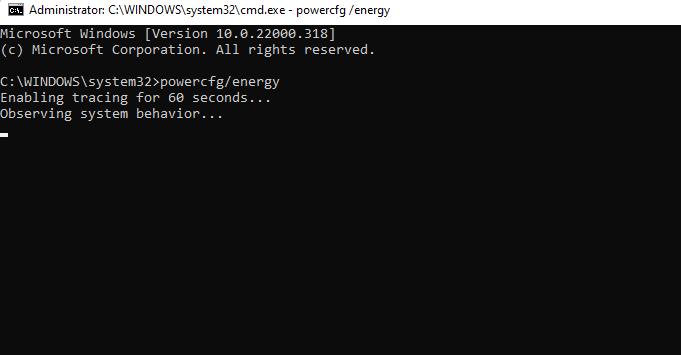
C:\Windows\System32\energy-report.html
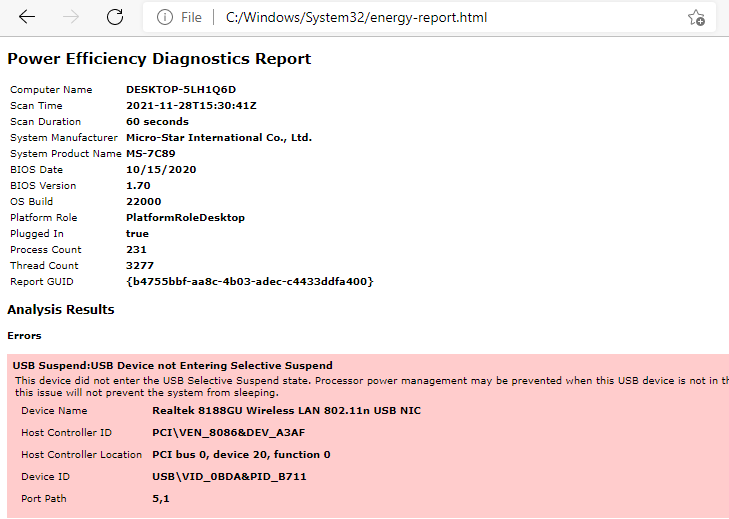
موجه الأوامر غير الممل
ينظر الكثير من الأشخاص إلى موجه الأوامر على أنه صندوق أسود مخصص لمستخدمي Windows الأذكياء. ومع ذلك، ليس من الصعب على المبتدئ أن يعتاد على موجه الأوامر. إذا نسيت أمرًا بين الحين والآخر، فيمكنك دائمًا قم بتشغيل الإكمال التلقائي في موجه الأوامر. بالإضافة إلى ذلك، لن يكون الأمر مملًا إذا كنت تعرف بعض حيل موجه الأوامر، أليس كذلك؟.
.